In dit bericht hebben we alles besproken wat u moet weten hoe unformat SD-kaart op digitale camera’s, pc’s en Android-telefoons.
Laten we dus zonder enige vertraging kijken hoe u het SD-kaartformaat ongedaan kunt maken met of zonder software.
Vrij SD Kaart Herstel Gereedschap.
Herstellen gegevens van Korrupt, beschadigde en geformatteerde SD-kaarten van alle merken op Windows. Probeer nu!
Snelle navigatie:
- Wat betekent het formatteren van een SD-kaart?
- Veelvoorkomende redenen voor het formatteren van SD-kaarten
- Wat betekent “SD-kaart ongedaan maken”?
- Is het mogelijk om een SD-kaart te formatteren?
- Hoe SD-kaart met software te formatteren?
- Hoe een SD-kaart te formatteren zonder software?
- SD-kaart ongedaan maken op Android/telefoon
- Hoe SD-kaart op camera te formatteren?
- Bonustips: hoe SD-kaartgegevens te voorkomen?
Wat betekent het formatteren van een SD-kaart?
Het formatteren van de SD-kaart betekent het permanent verwijderen van alle gegevens die erop zijn opgeslagen en het installeren van een nieuw bestandssysteem voor verder gebruik. Het lijkt erop dat na het formatteren van een geheugenkaart de bestanden die erop zijn opgeslagen onomkeerbaar verloren zijn gegaan, maar dit is niet waar. Die bestanden zijn ergens diep op een SD-kaart aanwezig en kunnen op de hieronder beschreven manieren worden hersteld.
Veelvoorkomende redenen voor het formatteren van SD-kaarten
Er zijn twee belangrijke factoren voor het formatteren van SD-kaarten, deze zijn als volgt:
Per ongeluk formatteren
Per ongeluk op de optie ‘Formatteren’ drukken en hierdoor gegevens kwijtraken, is helemaal niet gebruikelijk. Maar toch verliezen sommige gebruikers hun cruciale SD-kaartdingen vanwege onbedoelde formattering.
Opzettelijke opmaak
Wanneer we de geheugenkaart of een ander gegeven sopslagapparaat opzettelijk formatteren om een probleem erop op te lossen, dan kan er sprake zijn van “opzettelijke formattering”.
Telkens wanneer er corruptie optreedt op de geheugenkaart, wordt u gedwongen het gegevensopslagmedium te formatteren zodat het toegankelijk is. Maar na het formatteren van de kaart gaan de gegevens zoals afbeeldingen, video’s, muziek, enz. verloren.
Wat betekent “SD-kaart ongedaan maken”?
Het formatteren van de SD-kaart is een proces waarbij de gegevens worden teruggedraaid of hersteld die van de geheugenkaart zijn verwijderd vanwege het formatteren.
Aan de andere kant kunnen we zeggen dat het ongedaan maken van de kaart een ongedaan proces is om de gewiste gegevens terug te brengen op een kaart die is geformatteerd.
Is het mogelijk om een SD-kaart te formatteren?
Ja, natuurlijk is het mogelijk om gegevens van de SD-kaart te deformateren en te herstellen na het formatteren, op voorwaarde dat de SD-kaart “Niet gebruikt” is na het formatteren.
Verschillende gebruikers denken net na het formatteren van de geheugenkaart op telefoons, camera’s en computers dat de gegevens permanent worden verwijderd. Maar dit is niet waar, de spullen zullen niet meteen verdwijnen, ze staan nog ergens op de opslagmedia (SD-kaart) totdat ze worden overschreven door nieuwe bestanden.
Het maakt niet uit of u uw SD-kaartgegevens bent kwijtgeraakt door opzettelijk of onopzettelijk formatteren, stop gewoon met het gebruik van uw kaart om de kans op SD Kaart herstel na formaat.
Desalniettemin, als u de SD-kaart blijft gebruiken om nieuwe gegevens zoals foto’s, video’s, documenten, enz. op te slaan, zult u waarschijnlijk de gewiste gegevens overschrijven door het gebied te bezetten waarin de geformatteerde gegevens zijn opgeslagen.
Hoe SD-kaart te formatteren met software?
U kunt de geheugenkaart deformatteren of uw geformatteerde SD-kaartgegevens terughalen door gebruik te maken van SD Kaart Gegevens Herstel. Het maakt niet uit of je je SD-kaart opzettelijk of onopzettelijk hebt geformatteerd, dit Hulpmiddel zal u zeker helpen om ze gemakkelijk terug te brengen. Downloaden de software door op de onderstaande knoppen te klikken.


* De gratis versie van het programma scant en bekijkt alleen herstelbare items.
Dit is een betrouwbare Format herstel programma dat u zal helpen om de SD-kaart van een Android-telefoon, digitale camera, camcorder of ander digitaal apparaat te formatteren en er efficiënt gegevens van op te halen.
Zelfs deze veelzijdige software kan u helpen herstellen SD-kaart gegevens zonder back-up.
Met behulp van deze tool kan men:
- Herstel audio, video’s en foto’s van een geformatteerde geheugenkaart.
- Toont een voorbeeld van het herstelde bestand vóór de finale herstel
- Ondersteuning van het formatteren van alle soorten geheugen kaarten, waaronder SD-kaarten, miniSD-kaarten, microSD-kaarten, SDHC/SDXC-kaarten, TF/CF/XD/MMC/XQD-kaarten, Smart/Multimedia-kaarten, evenals USB-flashstations, geheugensticks, harde schijf enz.
- 100% alleen-lezen. Veilig, beveiligd en gemakkelijk te gebruiken.
- Unformat SD-kaart gratis op alle versies van zowel Windows als Mac-versies.
Let op: het enige dat u hier moet controleren, is dat uw SD-kaart niet wordt overschreven.
Downloaden en installeer deze software dus zonder enige vertraging op uw pc.
Volg na installatie de onderstaande stapsgewijze handleiding voor het deformatteren van de micro SD-kaart op de pc.
Stap 1: Selecteer Gewenst Locatie
Selecteer eerst het station, externe media of volume waarvan u verwijderde mediabestanden wilt herstellen. Klik na het selecteren op 'Scannen'.

Stap 2: Voorbeeld hersteld Media Bestanden
Vervolgens kunt u een voorbeeld van de herstelbare mediabestanden bekijken nadat het scanproces is voltooid.

Stap 3: Herstellen Media Bestanden
Ten slotte kunt u de afbeeldingen, audio en videobestanden selecteren die u wilt herstellen en op de optie 'Herstellen' klikken om ze op de gewenste locatie op te slaan.

Hoe Unformat SD-kaart zonder software?
Als u geen software wilt gebruiken om de micro SD-kaart te formatteren, kunt u de onderstaande oplossingen proberen.
Methode 1: Hoe SD-kaartformaat ongedaan te maken via back-up?

Back-up is de primaire optie voor elke gebruiker om hun cruciale gegevens veilig en beveiligd te houden om permanente verwijdering te voorkomen.
Dus als u uw SD-kaartgegevens ergens anders hebt bewaard, zoals op een pc, USB-drive of pen-drive voordat u deze formatteert, kunt u ze eenvoudig terughalen via een eerder geback-upte map.
Methode 2: Maak een geheugenkaart ongedaan met behulp van de CMD-opdracht
Welnu, het CMD-commando zal u niet helpen om 100% bestandsherstel uit te voeren vanaf een geformatteerde SD-kaart, maar kan u helpen om zichtbaar maken of herstellen de verborgen mediabestanden van de geheugenkaart met succes..
Volg hier de stappen om een SD-kaart te formatteren met CMD-opdracht:
- Sluit uw SD-kaart aan op uw computer Windows-pc met behulp van een kaartlezer.
- Klik op uw pc op BEGIN en typ “CMD” in de zoekbalk en druk op BINNENKOMEN.

- Hierdoor wordt een nieuw opdrachtpromptvenster geopend.
- Typ nu het volgende commando: chkdsk E: /f en BINNENKOMEN.
- Volgend type – Y en druk op BINNENKOMEN om door te gaan.
- Typ – E en druk op BINNENKOMEN
- Typ nu het volgende commando: E:\>attrib -h -r -s /s /d *. * en druk op BINNENKOMEN.

Let op: hier moet u de naam van de “E” stationsletter vervangen door de naam van de stationsletter van uw geheugenkaart.
Wacht tot het proces is voltooid. Zodra het proces met succes is voltooid, kunt u nu alle gegevens terugzetten op de geformatteerde SD-kaart.
Hoe Unformat SD-kaart op Android/Telefoon?
Talloze Android-gebruikers bewaarden de gegevens van hun apparaat op meer dan één locatie als back-up, zodat ze ze gemakkelijk daar vandaan kunnen halen als ze op de een of andere manier worden verwijderd.
Probeer daarom de onderstaande methoden als u een back-up van de gegevens van uw Android SD-kaart hebt gemaakt in de cloudback-upfunctie of Google Drive:
Methode 1: Android SD-kaartgegevens herstellen vanuit de back-upfunctie
Tegenwoordig worden bijna alle smartphones zoals Samsung, Xiaomi, enz. telefoons geleverd met de ingebouwde cloudback-upfunctie. Deze functie kan uiteindelijk die gebruikers helpen die om onvoorziene redenen hun cruciale bestanden van telefoons zijn kwijtgeraakt.
Om de gegevens uit de cloudfunctie terug te krijgen, is het echter belangrijk om deze functie in te schakelen voordat de gegevens worden verwijderd.
Dus als u uw SD-kaartgegevens ook in de cloudback-up van uw telefoon hebt opgeslagen, kunt u ze vanaf daar terughalen.
Methode 2: SD-kaart deformatteren zonder computer via Google Drive op Android
Zoals we allemaal weten, is Google Drive een effectieve manier om uw kostbare gegevens veilig en beveiligd te houden. Dus als u uw SD-kaartgegevens als back-up naar de Google-drive hebt geüpload, kunt u vanaf daar gratis een SD-kaart formatteren.
Hier leest u hoe u de SD-kaart op telefoon/Android kunt formatteren met behulp van een Google Drive-back-up:
- Open op uw telefoon de Google Drive
- Klik in de tweede stap op een MijnDrive.
- Hier vindt u al uw geüploade foto’s, video’s, chats, muziek en andere bestanden.

- Kies de spullen die u terug wilt zetten >> klik op de 3 verticale stippen die u in de rechterbovenhoek van uw scherm ziet.
- Tik ten slotte op de optie Downloaden.
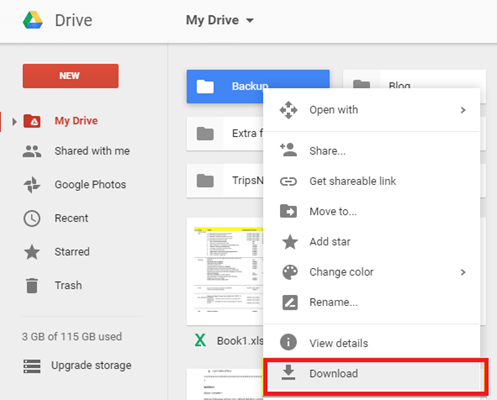
Hoe Unformat SD-kaart op camera?
Zodra uw SD-kaart in de camera is geformatteerd, moet u eerst stoppen met het maken van nieuwe foto’s of het opnemen van video’s met uw camera. Daarna moet je je kaart uit de camera halen en vervolgens met een kaartlezer op de pc aansluiten.
Nu moet je downloaden en installeren SD Kaart Herstel Hulpmiddel op uw pc en volg de stapsgewijze handleiding hiervan hulpmiddel voor het formatteren van de SD-kaart op de camera.
Bonustips: hoe SD-kaartgegevens te voorkomen?
Hieronder vindt u de tips om verdere situaties met gegevensverlies op de SD-kaart te voorkomen:
- Stop met het gebruik van uw SD/geheugenkaart voor het toevoegen van nieuwe gegevens, net nadat u uw belangrijke inhoud bent kwijtgeraakt om te voorkomen dat gegevens worden overschreven.
- Maak er een gewoonte van om een regelmatige back-up van vitale bestanden op meer dan één plaats te bewaren.
- Houd bijgewerkte antivirussoftware op uw apparaat om malware/virusinfecties te bestrijden.
Conclusive
Dit gaat dus allemaal over het formatteren van de SD-kaart met of zonder software.
Maar laat me je vertellen dat het formatteren van de geheugenkaart eenvoudig is met behulp van de juiste oplossing. Bovendien kan niemand 100% Herstel van bestanden van een geformatteerde SD-kaart de hele tijd.
Daarom is de beste methode om te voorkomen SD kaart herstel is om regelmatig een back-up van uw belangrijke bestand te maken.
Als u geen back-up hebt, is het raadzaam om de SD Kaart Herstel Hulpmiddel hierboven vermeld.
U kunt echter ook de opdrachtpromptoptie proberen om de SD-kaart in slechts een paar eenvoudige stappen te formatteren als interne opslag.

Taposhi is an expert technical writer with 5+ years of experience. Her in-depth knowledge about data recovery and fascination to explore new DIY tools & technologies have helped many. She has a great interest in photography and loves to share photography tips and tricks with others.